在BIOS中手动添加Windows启动项(Windows Boot Manager)时,你需要选择正确的EFI文件。以下是详细步骤:
1. 进入BIOS:
开机时按下F2(有时是Esc或Delete,视机型而定)进入BIOS设置界面。
2. 找到“Add Boot Option”选项:
- 进入“Boot”选项卡,找到“Boot Sequence”或“Boot Option Priorities”。
- 在这里,找到一个叫“Add Boot Option”(添加启动项)的选项。
3. 设置启动名称:
- 在“Add Boot Option”中,你可以为新添加的启动项命名(例如“Windows Boot Manager”)。
4. 选择启动文件路径:
你需要选择Windows启动管理器的路径,该文件通常位于EFI分区,路径类似于以下内容:
\EFI\Microsoft\Boot\bootmgfw.efi
详细步骤:
- 在目录中找到
EFI分区。 - 进入
Microsoft文件夹,再进入Boot文件夹。 - 选择
bootmgfw.efi文件(这个文件就是Windows Boot Manager)。
5. 保存更改:
- 选择好文件后,确认保存并退出BIOS。
6. 调整启动顺序:
在“Boot Sequence”中确保新添加的Windows Boot Manager是第一启动项。按F10保存退出。
注意:
- 如果你无法找到
bootmgfw.efi文件,可能是EFI分区损坏,建议使用Windows安装介质(U盘或光盘)进行修复,可以通过“修复计算机” -> “命令提示符”使用bootrec命令修复启动文件。 bootrec /fixboot和bootrec /rebuildbcd可以帮助重建Windows启动配置。
这样设置后,BIOS应该可以识别并引导进入Windows。

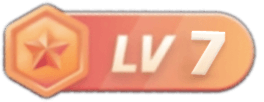









没有回复内容